Artikel dengan tambahan gambar akan membuat artikel semakin jelas dan menarik. Jika anda tidak memiliki gambar dan ingin mencari gambar, maka anda dapat mencarinya di koleksi gambar google.
Cara Mencari Gambar di Google
1. Jalankan google pada browser dan akan tampak di layar seperti pada gambar 1.
Gambar 1. Tampilan Halaman Google
2. Pilih pada menu Gambar pada sisi kanan atas layar.
3. Ketik tema atau topik yang berhubungan dengan gambar yang akan dicari kemudian teken enter. Misalnya kita akan mencari Gambar tentang “Mobil Avanza 2015” lalu enter.
Hasilnya seperti pada gambar 2.
Gambar 2. Gambar Mobil Avanza dari Google
4. Klik kanan pada gambar yang akan di download (dipilih)., kemudian akan tampak menu. Pilih menu Save image as… seperti pada gambar 3.
Gambar 3. Menu Tampilan Untuk Menyimpan Gambar
5. Pilih folder dimana akan menyimpan gambar kemudian ketik nama file gambar. Anda
bisa mengubah nama yang sudah diberikan oleh google.
6. Klik Save untuk menyimpan.
Menambahkan Gambar ke dalam Artikel
'
Sekarang anda sudah memiliki gambar untuk ditambahkan ke dalam artikel. Misalnya anda punya artikel tentang Mobil, maka tambahkan gambar mobil ke dalam artikel dengan cara sebagai berikut :
1. Ketik artikel lebih dahulu. Jika sudah ada, silakan buka artikel lebih dahulu.
2. Letakkan kursor pada posisi dimana gambar akan diletakkan dalam artikel seperti
pada gambar 4.
Gambar 4. Tampilan Artikel
3. Klik icon Insert image pada menu (Lihat gambar 4), maka akan tampak di layar seperti
pada gambar 5.
Gambar 5. Tampilan Insert Image
4. Klik menu Pilih file seperti pada gambar 5, kemudian akan ditampilkan folder.
Pilih folder dimana gambar berada, kemudian pilih nama file gambar yang akan
dimasukkan seperti pada gambar 6.
Gambar 6. Membuka Folder tempat Gambar
5. Klik menu Open sehingga gambar yang dipilih akan di upload ke dalam blogspot anda.
Hasilnya seperti pada gambar 7.
Gambar 7. Hasil upload Gambar ke blogspot
6. Masukkan gambar ke dalam artikel dengan cara double klik pada gambar atau klik pada
gambar kemudian klik menu Add Selected. Hasilnya akan tampak seperti pada gambar 8.
Gambar 8. Gambar dalam artikel
7. Mengatur besarnya gambar
Klik pada gambar, kemudian menu Small, Medium, Larger, X-Large, dan Original Zise.
8. Mengatur posisi gambar
Klik pada gambar, kemudian pilih menu : Left, Right, Center
9. Menghapus gambar
Klik pada gambar, kemudian pilih menu Remove
10. Memberi keterangan pada gambar
Klik pada gambar, kemudian pilih menu Properties
11. Klik menu Publikasikan untuk menyimpan dan mempublikasikan artikel.
Demikian cara menambahkan gambar ke dalam artikel blogspot. Selamat mencoba, semoga anda berhasil.





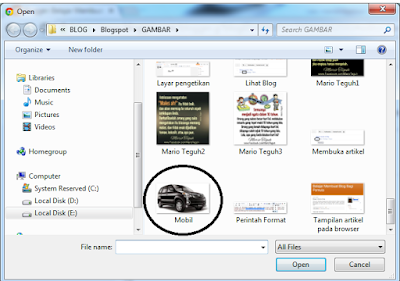


Tidak ada komentar:
Posting Komentar
Silakan memberikan komentar dan pertanyaan yang sifatnya positif.